ai工具栏怎么调出来,ai中工具栏菜单栏消失怎么办?
对于学习AI的新手来说,没有工具栏,那无异于开车没有方向盘,假如我们在使用AI时不小心把工具栏关闭了,按照以下步骤可以重新调出工具栏ai工具栏怎么调出来。

工具/原料电脑:华硕 X552M Windows8软件:Adobe illustrator cc 2017方法/步骤1、首先一般情况下我们打开ai软件后,显示的是下图中的这个界面(这里以Adobe illustrator cc 2017为例),左工具栏完整显示。
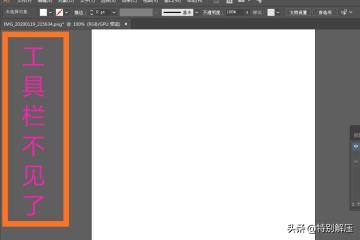
2、然后当我们不小心将工具栏关闭或者别人使用软件时将工具栏隐藏起来的时候,我们可以按下面的步骤重新打开工具栏。
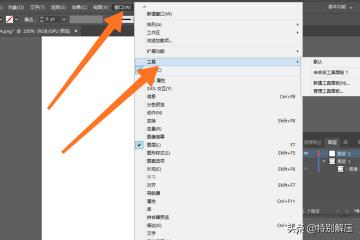
3、我们在菜单栏找到“窗口”菜单,然后鼠标左键单击它后会弹出一个选项面板,然后在弹出来选项面板找到“工具”,把光标放到“工具上”,我们会看到它又弹出来一个选项面板。

4、最后在我们在第二次弹出的选项面板上,用鼠标左键单击选择“默认”。

5、这个时候再看一下页面,就发现工具栏已经恢复啦。
ai工具栏隐藏工具怎么调出来?
在软件界面的左侧这里,默认显示工具箱的,有些朋友称之为工具栏,工具箱,工具栏一样意思。当你不知什么情况下,误操作还是什么,工具箱不见了。左侧界面,一片空白。那么,我们可以在软件的菜单栏中操作把工具箱给调出来。我们在菜单栏找到:窗口弹出的菜单中,就在当前的位置,我们看到:工具鼠标点一下“工具”,在“工具”前面即打上对勾;这就是选择了它这时,界面左侧位置即显示出工具箱了。隐藏工具箱要隐藏工具箱,其实,我们从上面的操作中,已可以估计到怎么操作。同样是要在:窗口-工具中操作。找到“工具”,鼠标再次点“工具”取消对勾,即可把工具箱隐藏。
Ai如何调整画笔面板显示方式?
1、打开ai软件,建立新画布,然后点击菜单栏的窗口——色板,使色板出现在软件界面上,如图所示。



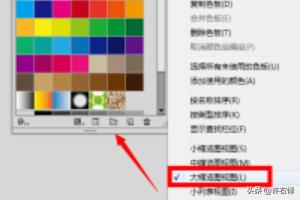


2、用鼠标单击色板的右边的菜单栏,会弹出下拉面板,可以看到,默认的显示方式是“小预览图视图”。
3、我们用鼠标单击选择“中预览图视图”,色板的每一个色块显示方式就会比原来默认的要大一点。
4、如果我们用鼠标单击选择“大预览图视图”,色板的每一个色块显示方式就会变得更加地大了。
5、除了预览图的方式,还有列表的方式,比如选择“小列表视图”,这种列表显示的方式有颜色的组成信息,但是能够显示的颜色的数量不多。
6、如果选择“大列表视图”,同样的空间能够显示的颜色数量就更加有限了。不过,大家还是可以根据自己的需要而选择符合自己需要的显示方式的。
















